Micrófono y cámara web
Puede elegir cómo usar el micrófono y la cámara web con las sesiones de escritorio y aplicación virtuales. Para aplicar el tipo de acceso a su micrófono y cámara web, seleccione cualquiera de los siguientes tipos de acceso según sus necesidades en la ficha Micrófono y cámara web en la configuración Preferencias:
- Usar mi micrófono y cámara web - Proporciona acceso al micrófono y la cámara web cuando está conectado.
- No usar mi micrófono ni mi cámara web: Sin acceso al micrófono ni a la cámara web.
- Preguntarme cada vez: Solicita permiso cada vez que necesite acceder al micrófono y a la cámara web.
Para aplicar un efecto de desenfoque de fondo al usar la cámara web, seleccione Activar efecto de desenfoque de fondo al usar la cámara web.
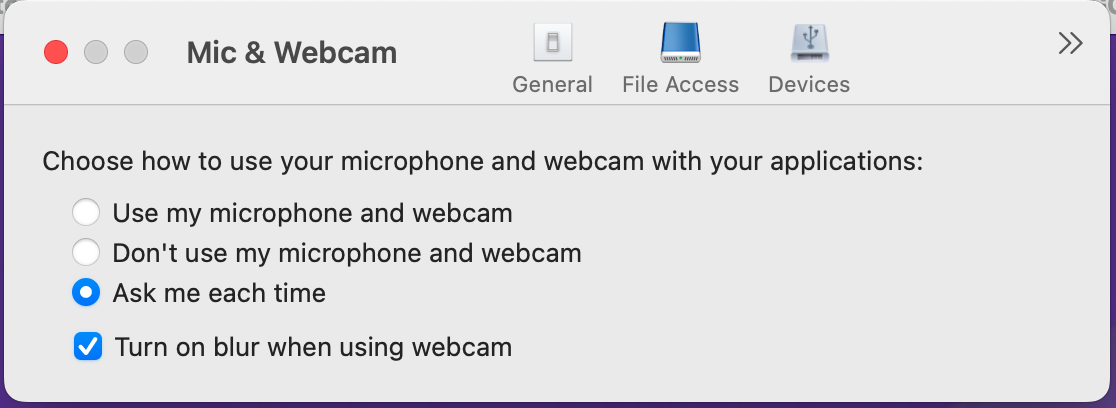
Micrófono y cámara web
En este artículo
Copiado
Error